最近有很多朋友表示还不太清楚掌阅ireader怎么导入本地书籍?那么今天小编就和大家一起分享掌阅ireader导入本地书籍的操作方法,还不太清楚的朋友赶快来看看哦。
1、首先,打开掌阅ireader,可以看到这是我们阅读过的书籍:
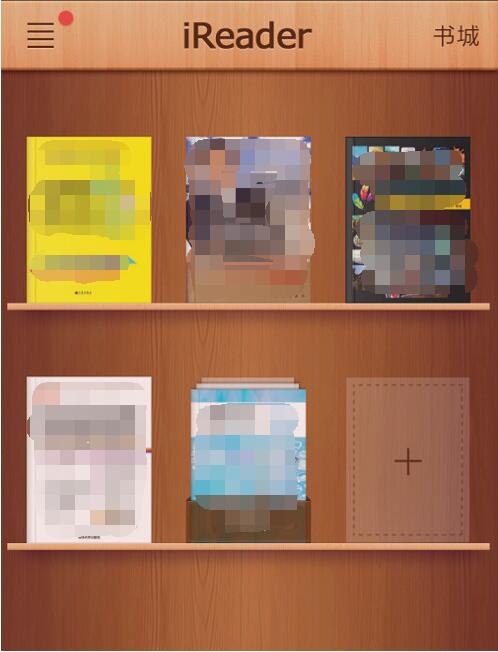
2、然后我们点击空白栏带加号的空白图书栏:
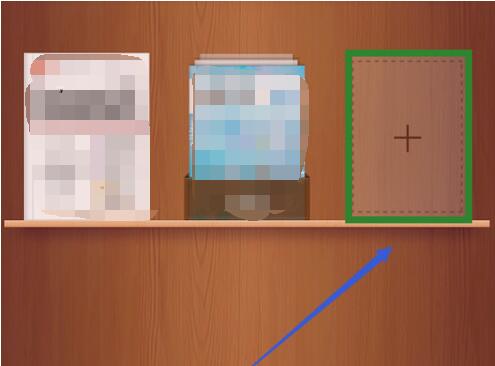
3、然后就会弹出一个窗口,点击“阅读本机图书”,点击该项就跳转到了“导入图书”页面:
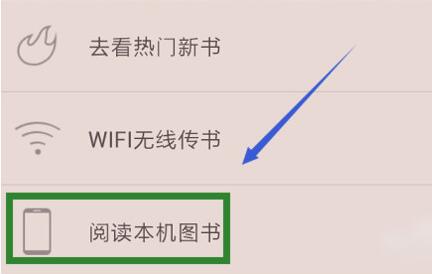
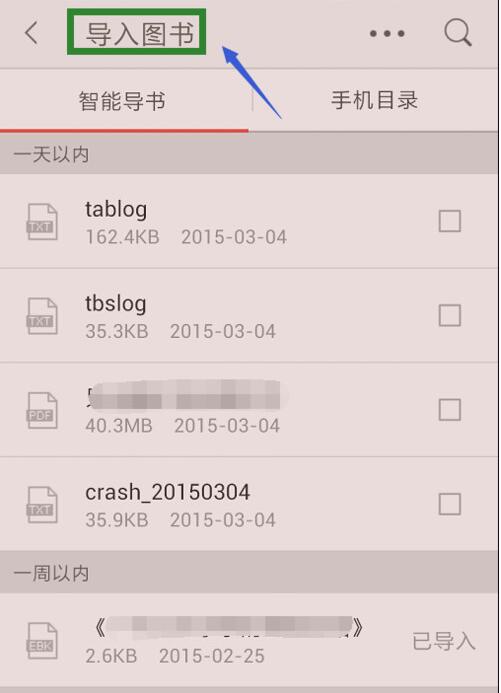
4、在该页面,可以看到一共有两种导入方法,分别是“智能导入”和“手机目录”,其实两者的区别就是智能导入会直接显示本地的书籍,而手机目录会显示SD卡下所有的文件类型,一般情况下我们选择智能导入就可以。
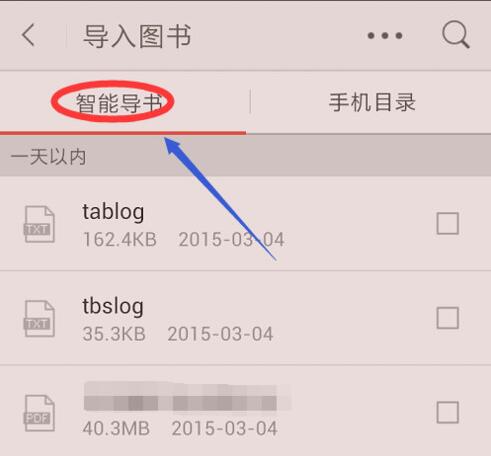
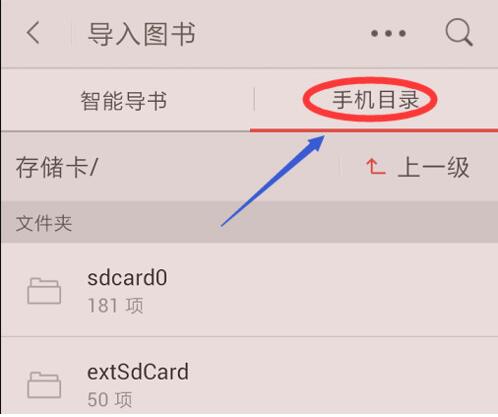
5、此外,还有另外一种导入方法,我们依旧返回到应用的首页,在左下角可以看到一个三角形图标,点击该图标在弹出的下拉窗口选择“导入图书”,接下来的步骤就和刚才的方法一样。
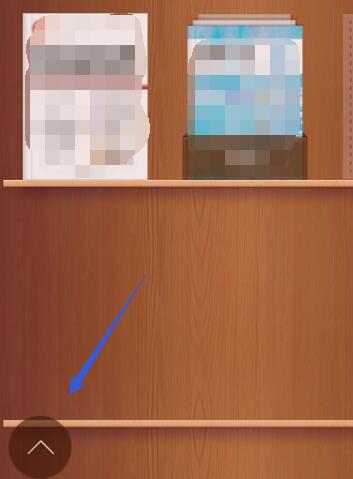
上面就是小编分享的掌阅ireader导入本地书籍的操作方法,希望可以帮助到大家哦。